
हामी मध्ये धेरै खुसी हुनेछौं तपाईलाई मनपर्ने फिल्म हेर्न, भिडियो वा केवल फोटो जुन फ्ल्यास ड्राइभमा भण्डार गरिएको छ। र यदि यी सबै पनि राम्रो गुणमा र ठूलो टिभीमा पनि छन् भने, अधिक। तर केहि केसहरूमा प्रयोगकर्ताहरू टिभीलाई हटाउन योग्य मिडिया जडान गर्न के आवश्यक छ भनेर थाहा छैन। कार्य गर्न सबै सम्भावित तरिकाहरू विचार गर्नुहोस्।
कसरी टिभीमा फ्ल्यास ड्राइभ कसरी जडान गर्ने
यदि टिभीमा एक USB कनेक्टर छ भने, त्यसोभए तपाईंले धेरै कठिनाई लिनुहुने छैन। तर पुरानो मोडेलहरूमा त्यहाँ त्यस्तो कुनै कनेक्टर छैन। जहाँसम्म, यदि तपाईं चाहनुहुन्छ भने, तपाईं फ्ल्यास ड्राइव र पुरानो टिभीमा प्रयोग गर्न सक्नुहुनेछ। मध्यवर्ती उपकरणहरूको माध्यमबाट USB ड्राइभ जडान गर्न त्यहाँ धेरै तरिकाहरू छन्। यो के हो:- डिजिटल प्रसारण हेर्नका लागि उपसर्ग;
- मिडिया प्लेयर;
- डीभिडी प्लेयर।
सबै सम्भावित जडान विधिहरू विचार गर्नुहोस्।
विधि 1: USB पोर्ट प्रयोग गर्दै
प्रायजसो आधुनिक टिभी युएसबी कनेक्टरले सुसज्जित छन्। यो सामान्यतया टिभीको पछाडि प्यानलमा अवस्थित हुन्छ, कहिले काँही एक पक्ष वा अगाडि छेउमा हुन्छ। पोर्ट अमेरिकामा देखाइएको जस्तो देखिन्छ।
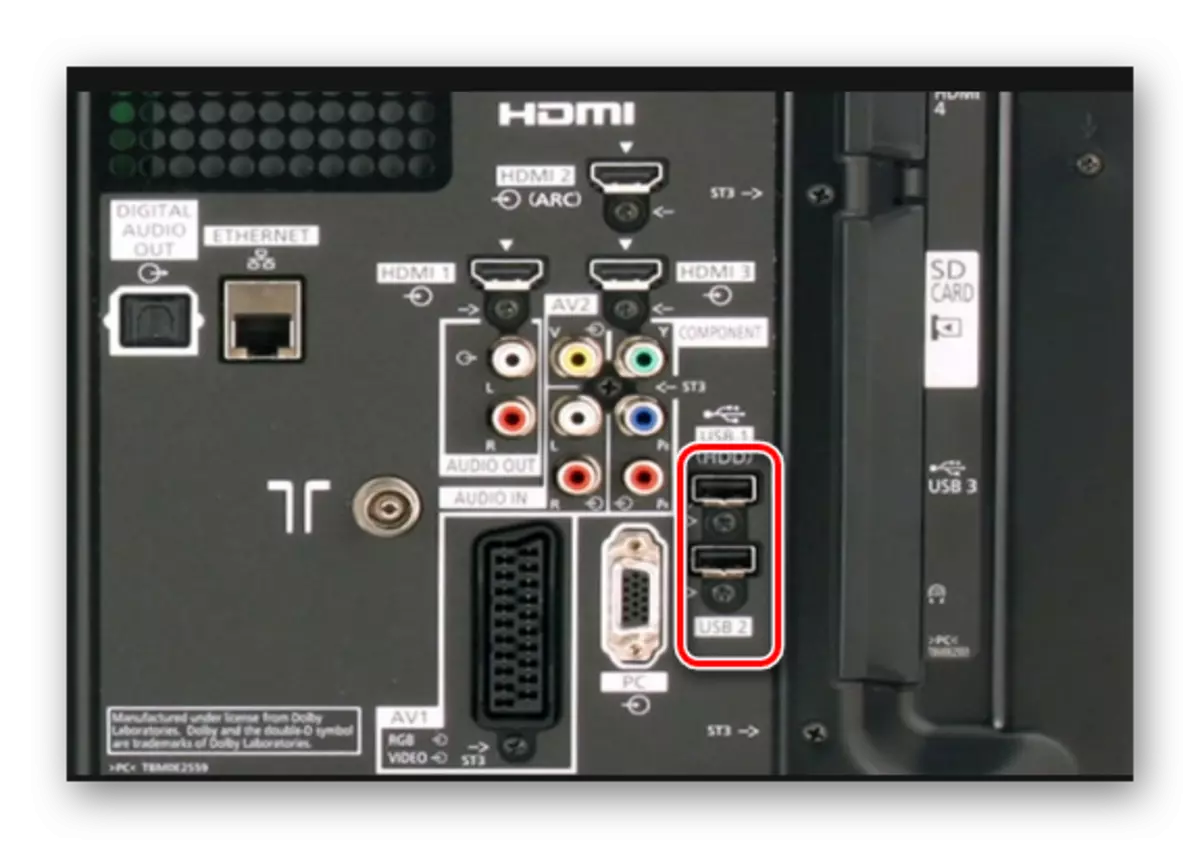
त्यसो भए, यदि टिभीमा एक USB कनेक्टर छ भने, यो गर्नुहोस्:
- यस कनेक्टरमा तपाईंको USB फ्ल्यास ड्राइभ घुसाउनुहोस्।
- रिमोट लिनुहोस् र स्विच गर्नुहोस् "टिभी \ av av" बटन वा यससँग मिल्दो (मोडेलमा निर्भर गर्दै)।
- ड्राइभमा फाईलहरूको सूची खुल्नेछ, जुन तपाईं हेर्न चाहानुहुन्छ। नमूना जानकारी हेर्न, रिवाइन्ड कुञ्जीहरू पछाडि र अगाडि प्रयोग गर्नुहोस्।
जब फ्ल्यास ड्राइभमा फाईलहरू हेर्दा स्वचालित रूपमा निश्चित समय अन्तरालमा परिवर्तन हुन्छ। वर्णमाला क्रममा नभई त्यस्ता फाईलहरू क्रमबद्ध गरियो, तर प्रविष्टिहरूको मिति द्वारा।
डाटा खेल्न, हटाउन योग्य मिडियाको दायाँ फाईल प्रणाली प्रणाली ढाँचा हुनुपर्दछ, सामान्यतया "Bood32" वा पुरानो "BOD16" मोडेलहरूमा। यदि तपाईंको फ्ल्यास ड्राइभसँग एनटीएफएफ वा बाह्य प्रणाली हुन्छ भने, यो टिभीले मान्यता प्राप्त हुँदैन।
त्यसकारण, पूर्व-सबै डाटा बचत गर्नुहोस्, जुन पछि तपाईंले USB फ्ल्यास ड्राइभलाई टिभीसँग मिल्दो ढाँचामा ढाँचामा ढाँचा गर्न आवश्यक पर्दछ। चरण द्वारा चरण यो प्रक्रिया यो जस्तो देखिन्छ:
- ड्राइभ हटाउनको लागि, फ्ल्यास ड्राइभको नेतृत्वमा "रोक्नुहोस्" कुञ्जी थिच्नुहोस् र प्रतीक्षा गर्नुहोस्।
- उपकरण हटाउनुहोस्।
- यसलाई कम्प्युटरमा घुसाउनुहोस्। "यो कम्प्युटर" खोल्नुहोस् दायाँ माउस बटनमा क्लिक गर्नुहोस् र ड्रप-डाउन मेनूमा "ढाँचा" चयन गर्नुहोस्।
- शिलालेखको नजिक "फाईल प्रणाली" इच्छित एक सेट। चिन्हलाई "फास्ट ..." अनुच्छेदमा राख्नुहोस्।
"सुरु" मा क्लिक गर्नुहोस्।
- एउटा चेतावनी देखा पर्नेछ। यसमा, "हो" वा "ठीक छ" थिच्नुहोस्।
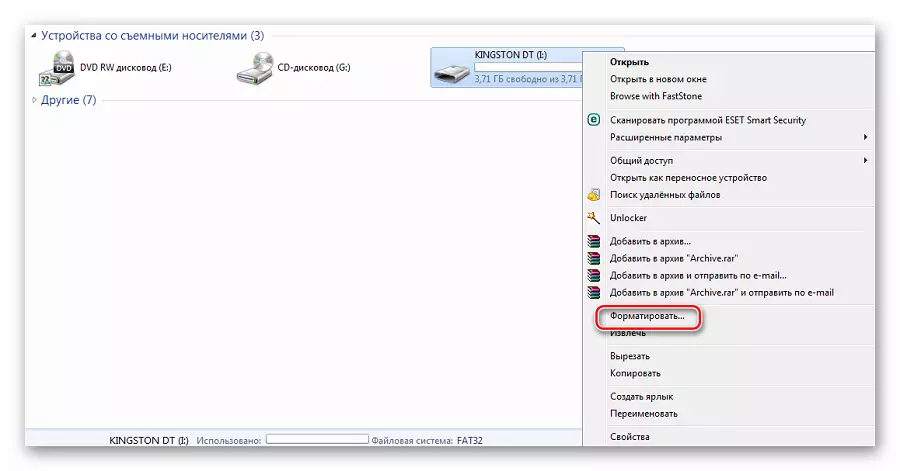
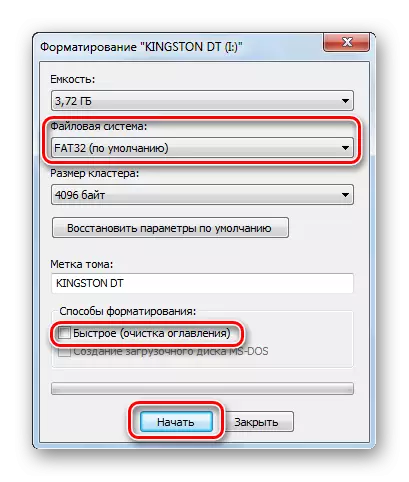
फ्ल्यास ड्राइभ प्रयोगको लागि तयार छ!
कहिलेकाँही समस्या छ भन्ने तथ्यको कारण यो तथ्यको कारण छ कि जानकारी मध्यम एक USB 3.0 विशिष्टता छ, र USB 2.0 कनेक्टर टिभीमा छ। सैद्धान्तिक रूपमा, तिनीहरू उपयुक्त हुनुपर्छ। तर यदि USB 2.0 फ्ल्यास ड्राइभले काम गर्दैन, यसको मतलब यो हुन्छ कि द्वन्द्व स्पष्ट छ। USB US.0 बाट USB USB 2.0 कनेक्टर। साधारणतया:
- USB 2.0 मा on सम्पर्कहरू छन्, कालो सम्पर्कहरू मुनि प्लास्टिक;
- USB 3.0 मा त्यहाँ withess सम्पर्कहरू, र ब्लो वा रातो सम्पर्कको अन्तर्गत प्लास्टिक छन्।
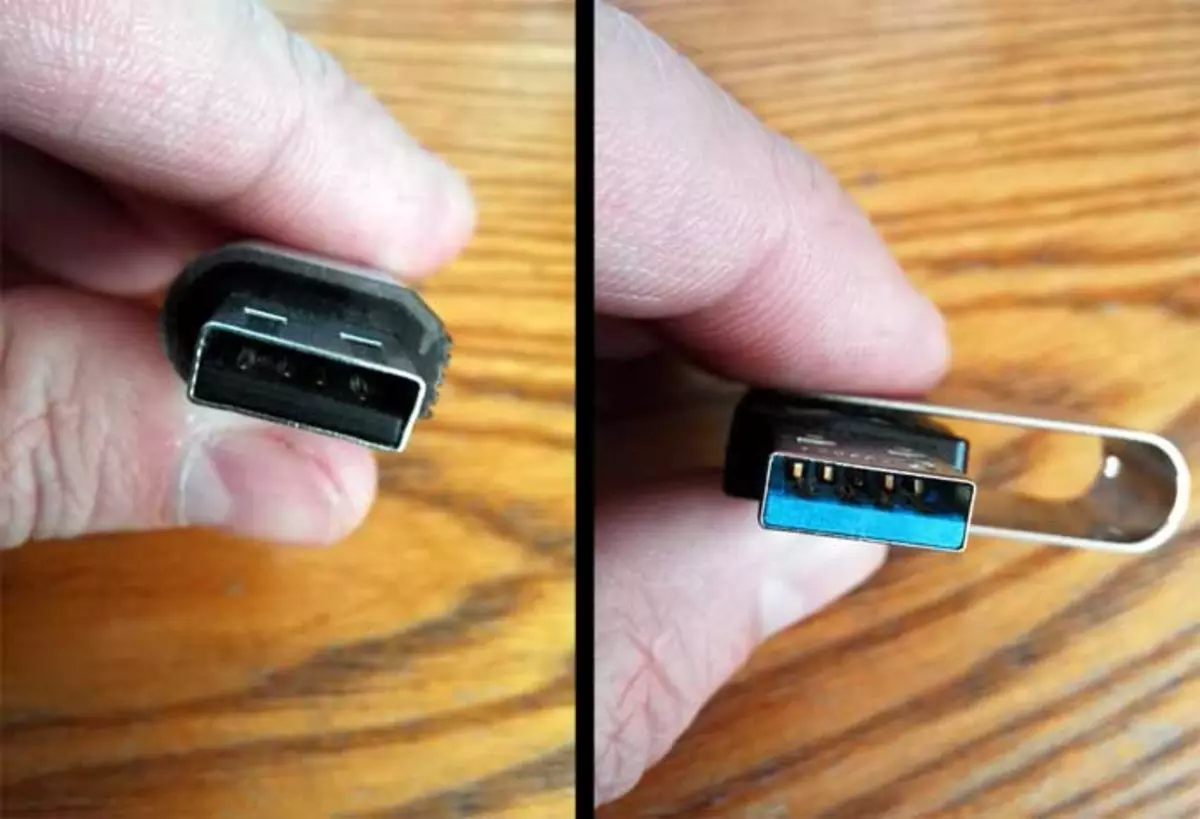
त्यसो भए, यदि तपाईंसँग यस्तो द्वन्द्व छ वा यदि टिभी USB पोर्टको साथ सुसज्जित छैन भने, तपाईं मध्यवर्ती उपकरण मार्फत जडान प्रयोग गर्न सक्नुहुनेछ। यो हाम्रो अर्को तरिका हो।
हेर्नुहोस्: फ्ल्यास ड्राइभहरूको प्रदर्शन जाँच गर्न हाइड
विधि 2: डिजिटल टेलिभिजन हेर्नका लागि उपसर्ग
त्यस्ता कन्सोलहरू USB कतीमा संग सुसज्जित छन्। तिनीहरूलाई T2 भनिन्छ। उपसर्ग आफै, प्राय: HDMI प्रयोग गरेर टिभीसँग जोडिएको छ, तर यदि टिभी पुरानो छ भने ट्युवप हुँदै।

फ्ल्यास ड्राइभबाट इच्छित फाइल खेल्न, निम्न गर्नुहोस्:
- कन्सोलको USB पोर्टमा ड्राइभ जडान गर्नुहोस्।
- टिभी खोल।
- रिमोट कन्ट्रोल "मेनू" मा प्रयोग गर्दै, इच्छित फाइल चयन गर्नुहोस्।
- "प्ले" बटन थिच्नुहोस्।
जब तपाईं देख्न सक्नुहुन्छ, सबै सरल छ र यस मामिलामा कुनै द्वन्द्व उत्पन्न हुँदैन।
विधि :: DVD प्लेयर प्रयोग गर्दै
तपाईं एक DVD प्लेयर प्रयोग गरी एक TVD प्लेयर प्रयोग गरेर एक SSVD ड्राइव जडान गर्न सक्नुहुन्छ जुन USB पोर्ट उपलब्ध छ।
- तपाईंको ड्राइभलाई प्लेयरको USB पोर्टमा जडान गर्नुहोस्।
- प्लेयर र टिभी खोल्नुहोस्।
- हेर्न रमाईलो गर्नुहोस्। तथ्य यो हो कि उपकरणले स्वतन्त्र रूपमा टिभी निर्धारित गर्नुपर्दछ, र यसले स्वचालित रूपमा प्रतिक्रिया र स्विच गर्नुपर्दछ। यदि यो हुँदैन भने, उही बटन "TV / Av" प्रयोग गर्नुहोस् रिमोट कन्ट्रोलमा (वा यसको एनालग)।

पाठ: टिभीले फ्ल्यास ड्राइभ देख्दैन भने के गर्ने?
विधि :: मिडिया प्लेयर प्रयोग गर्दै
एक USB पोर्ट बिना फ्ल्याट ड्राइवमा जडान गर्ने अर्को विधि मिडिया प्लेयरको प्रयोग हुन सक्छ। यस उपकरणले डीभीडी प्लेयरहरूलाई प्रतिस्थापन गरेको छ र कुनै पनि भिडियो ढाँचाहरूलाई समर्थन गर्दछ, जुन निश्चित रूपमा धेरै सुविधाजनक हुन्छ। तथ्य यो हो कि तपाईंले डाउनलोड फाइललाई निश्चित टिभी ढाँचामा रूपान्तरण गर्नुपर्नेछैन।
अपरेशन सिद्धान्त अघिल्लो विधिसँग मिल्दोजुल्दो छ।

यदि मिडिया प्लेयर टिभीमा जडित छ भने, तपाईं केवल आफ्नो USB फ्ल्यास ड्राइव यसको USB पोर्टमा आफ्नो USB फ्ल्यास ड्राइभ घुसाउनुहोस्।
त्यस्ता उपकरणहरूको साथसाथै, केबुल आपूर्ति गरिन्छ जुन तिनीहरू टिभीसँग सजिलैसँग जोड्न सकिन्छ। यदि अधिक विस्तारमा यो निम्न हुन्छ भने:
- USB मिडिया प्लेयर पोर्टमा भिडियो फाइल ड्राइभ घुसाउनुहोस्।
- नियन्त्रण प्यानल प्रयोग गर्दै, "भिडियो" सेक्सनमा लग इन गर्नुहोस्।
- इच्छित फाइल चयन गर्न स्क्रोल बटनहरू प्रयोग गर्नुहोस्।
- "ठीक छ" बटन क्लिक गर्नुहोस्।
फिल्म हेर्नुहोस् वा संगीत सुन्न। तयार!
यदि तपाईंसँग प्लेब्याकमा समस्याहरू छन् भने निर्देशनहरू पढ्नुहोस्, र कुन फाईल ढाँचाहरू तपाईंको उपकरणमा समर्थन गरिन्छ पत्ता लगाउनुहोस्। धेरै भिडियो उपकरणहरू USB मिडियामा फ्याट 322 फाइल प्रणालीमा काम गर्दछ।
अक्सर प्रश्नहरू फोरमहरूमा देखा पर्दछ कि यो एक USB पोर्ट बिना पुरानो टिभी-प्रकार एडाप्टर्स प्रयोग सम्भव छ, जहाँ USB इनपुट, र HDMI आउटपुट। सबै पछि, त्यसपछि थप उपकरणहरू प्राप्त गर्न आवश्यक पर्दैन। त्यसोभए यहाँ बचत गर्न यो सम्भव छैन। यो केवल विभिन्न कारकहरूको एक केबल हो। र फ्ल्यास ड्राइभबाट डाटा प्रसारित गर्न, तपाईंलाई डाटा बस चाहिन्छ जुनसँग विशेष ड्राइभरहरू छन् र हामीलाई डाटा रूपान्तरण गर्दछ।
तसर्थ, यदि तपाईंसँग माथिको मध्यवर्ती उपकरणहरू छैन भने, तपाईं एन्ड्रोइड कन्सोलको रूपमा बजेट संस्करण खरीद गर्न सक्नुहुन्छ। यसमा USB पोर्टहरू छन्, र एचडीएमआई प्रयोग गरेर टिभीमा जडान गर्दछ। सैद्धान्तिक रूपमा, यो मिडिया प्लेयर को कार्य गर्न सक्षम हुनेछ: फ्ल्यास ड्राइभबाट भिडियो फाइल पढ्नुहोस् र टिभीमा खेल्न HDMI कनेक्टर मार्फत पठाउनुहोस्।

एक पटक फ्ल्यास ड्राइभको साथ काम गर्न तपाईंको टिभी कन्फिगर गर्दै, तपाईं ड्राइभबाट कुनै पनि जानकारी हेर्न मजा लिन सक्नुहुन्छ। यदि तपाईंसँग कुनै समस्या छ भने, टिप्पणीहरूमा उनीहरूको बारेमा लेख्न निश्चित गर्नुहोस्। हामी मद्दत गर्ने प्रयास गर्नेछौं!
हेर्नुहोस्: फ्ल्यास ड्राइभमा फोल्डरहरू र फाईलहरूको सट्टा, लेबलहरू देखा पर्यो: समस्या समाधान गर्दै
